Gérer l'accès et les autorisations des utilisateurs
Pushwoosh permet à toute votre équipe de travailler ensemble au sein d’un seul compte, autorisant les membres de l’équipe à effectuer leurs tâches spécifiques simultanément.
Vous pouvez inviter des sous-utilisateurs et leur attribuer des autorisations en fonction de leurs rôles et responsabilités. Cela garantit une collaboration efficace tout en gardant le contrôle sur l’accès au compte.
Pour gérer l’accès de l’équipe, attribuer des rôles et inviter de nouveaux utilisateurs, allez dans Mon compte → Utilisateurs et groupes.
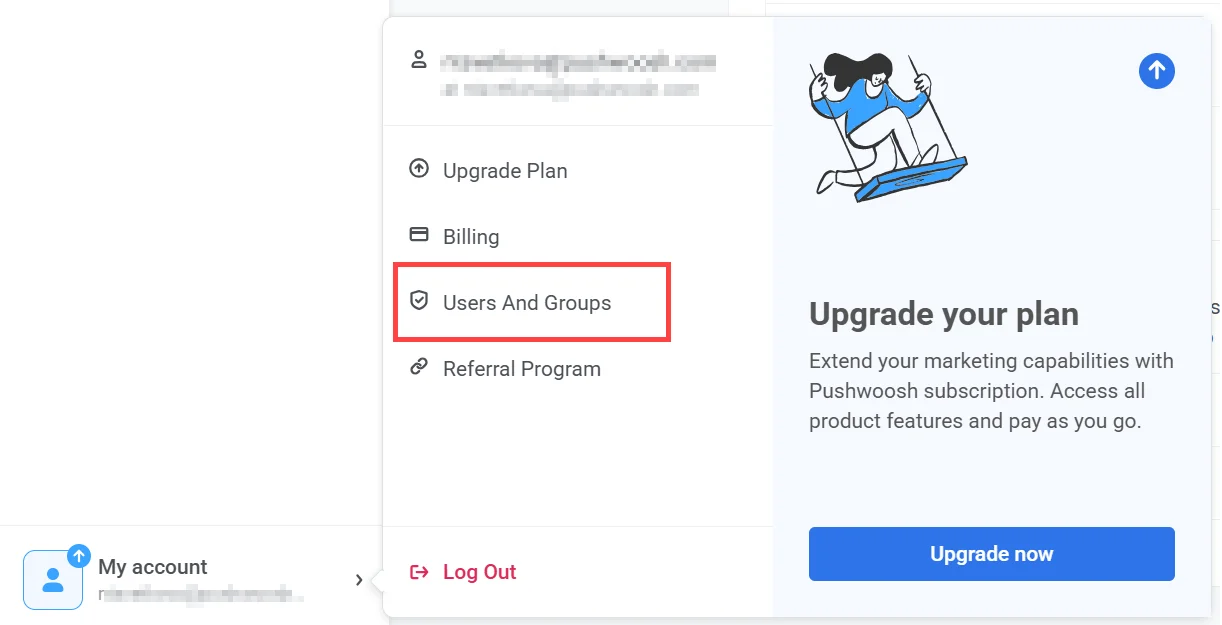
Utilisateurs
Anchor link toL’onglet Utilisateurs affiche une liste de tous les membres de l’équipe ayant accès à votre compte. Par défaut, le propriétaire du compte apparaît en premier, et son rôle ne peut être ni modifié ni son accès révoqué.
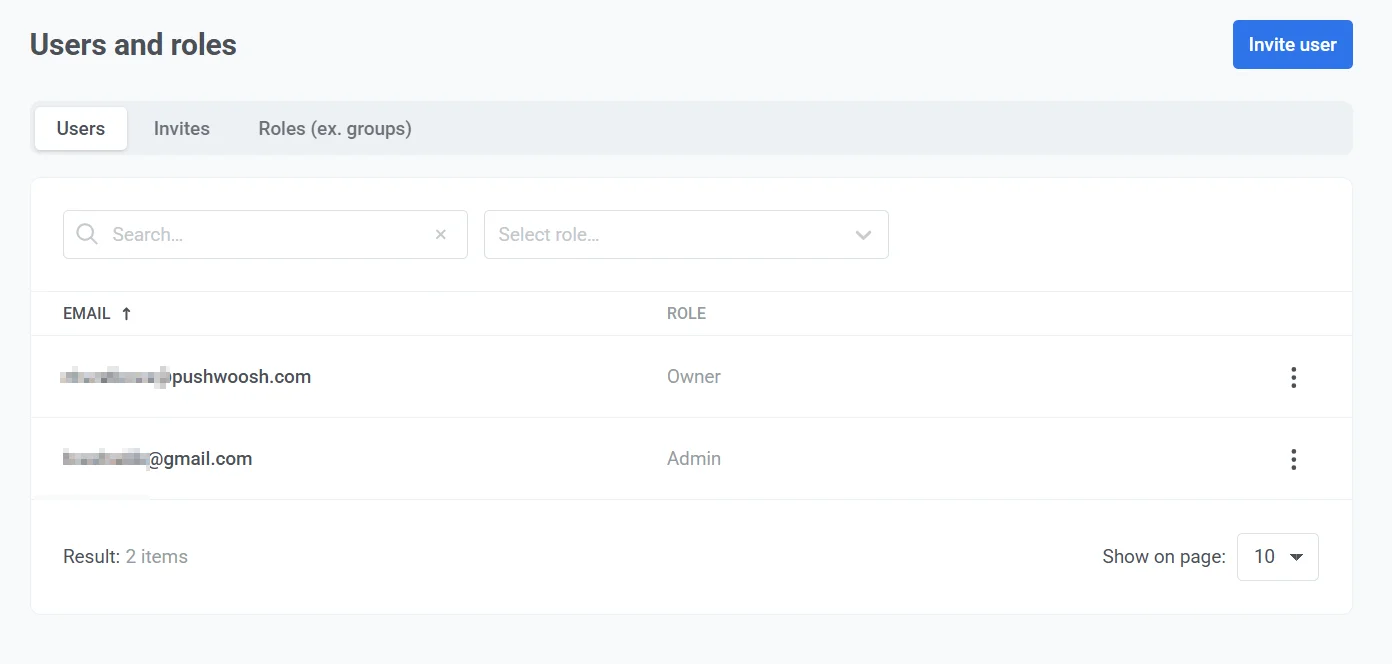
Dans cet onglet, vous pouvez :
- Rechercher des utilisateurs par e-mail.
- Filtrer les utilisateurs par rôle à l’aide du menu déroulant.
- Voir les rôles attribués à chaque utilisateur.
- Modifier le rôle d’un utilisateur ou révoquer son accès en cliquant sur le menu à trois points à côté de son e-mail et en sélectionnant l’option souhaitée.
Comment inviter un utilisateur
Anchor link toPour ajouter de nouveaux utilisateurs à votre compte en leur envoyant une invitation par e-mail avec un lien de vérification, suivez ces étapes :
- Cliquez sur Inviter un utilisateur.
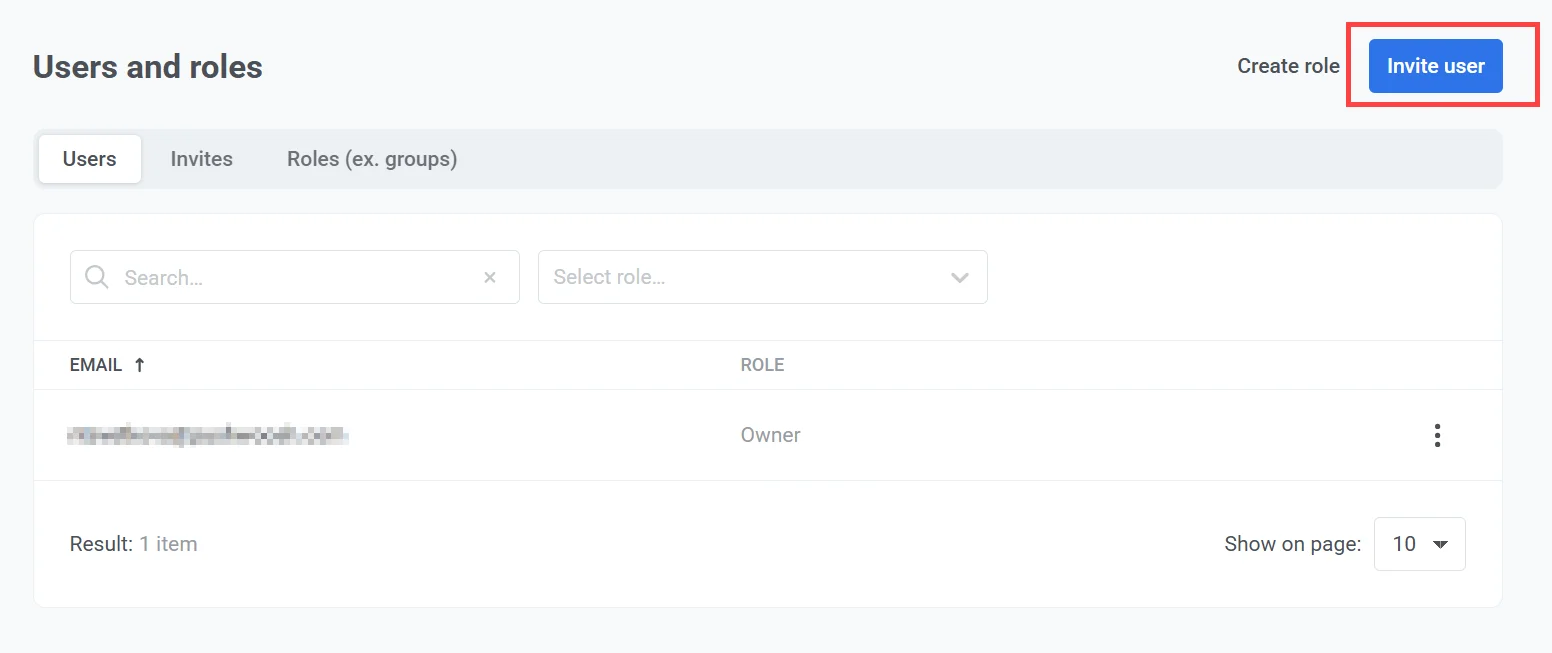
- Dans le champ Rôle, sélectionnez le rôle approprié pour le nouvel utilisateur.
- Saisissez l’adresse e-mail de l’utilisateur dans le champ prévu à cet effet.
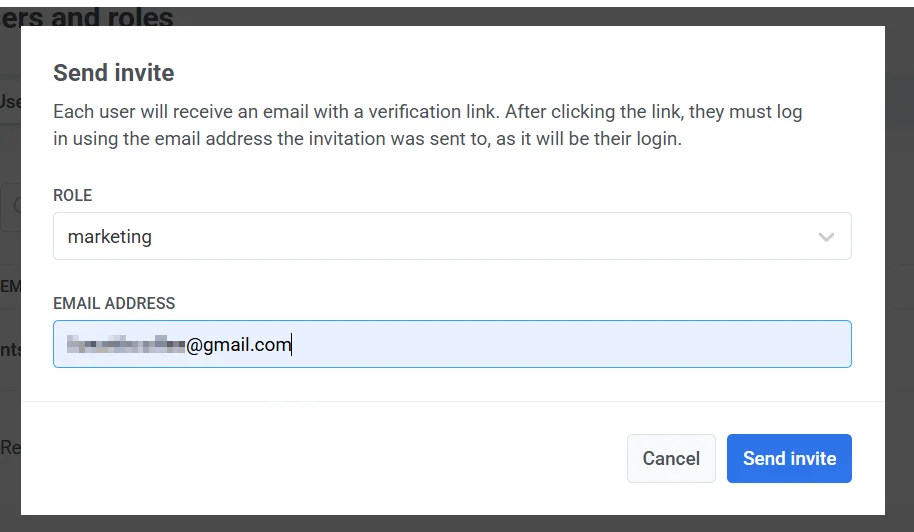
-
Cliquez sur Envoyer l’invitation pour envoyer l’invitation. Une fois l’invitation envoyée, l’e-mail du destinataire, la date de l’invitation et le statut apparaîtront dans la liste des Invitations.
-
L’utilisateur invité recevra un e-mail avec un lien de vérification. Après avoir cliqué sur le lien de vérification, l’utilisateur devra soit s’inscrire, soit se connecter. Il peut également choisir de se connecter avec Google. Une fois cette étape terminée, il aura automatiquement accès à l’espace de travail pour lequel il a été invité.
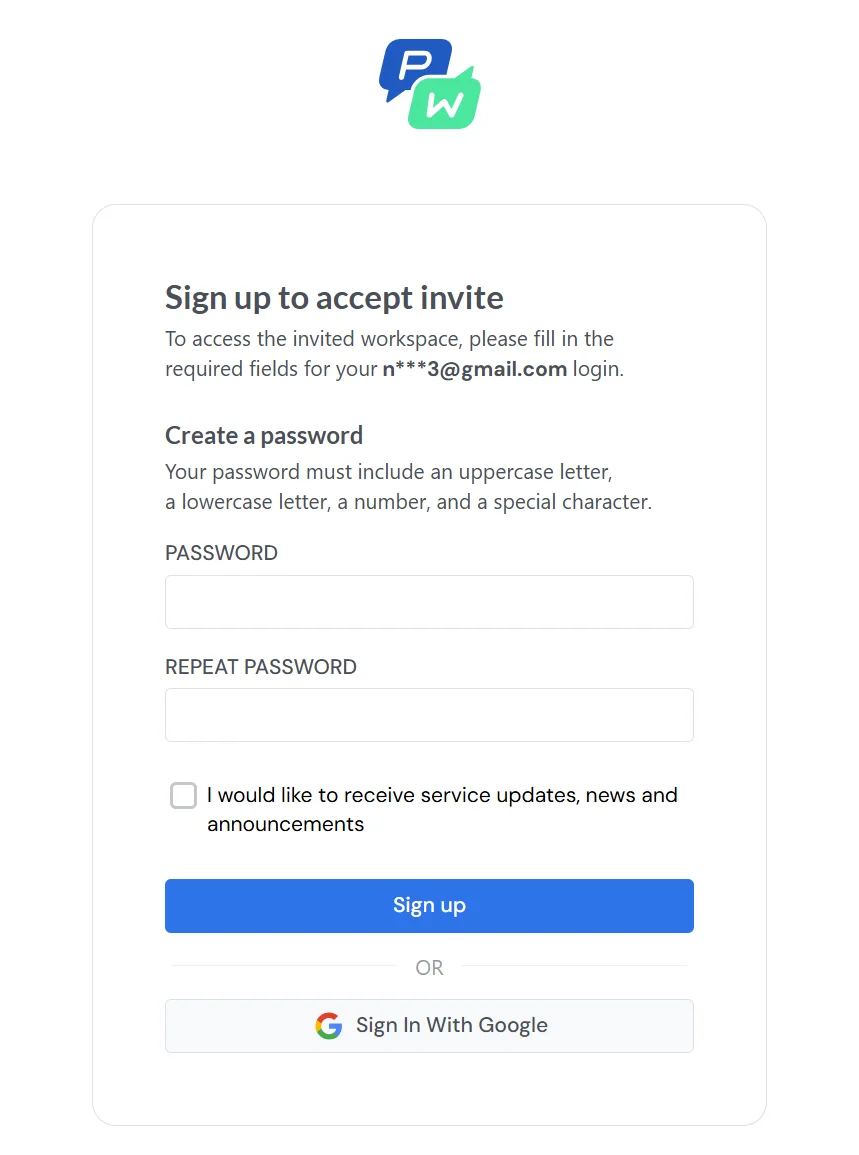
Statuts des invitations
Anchor link toChaque invitation a un statut indiquant son état actuel :
- Acceptée : L’utilisateur a accepté l’invitation et a rejoint le projet avec succès.
- Envoyée : L’invitation a été envoyée mais n’a pas encore été acceptée.
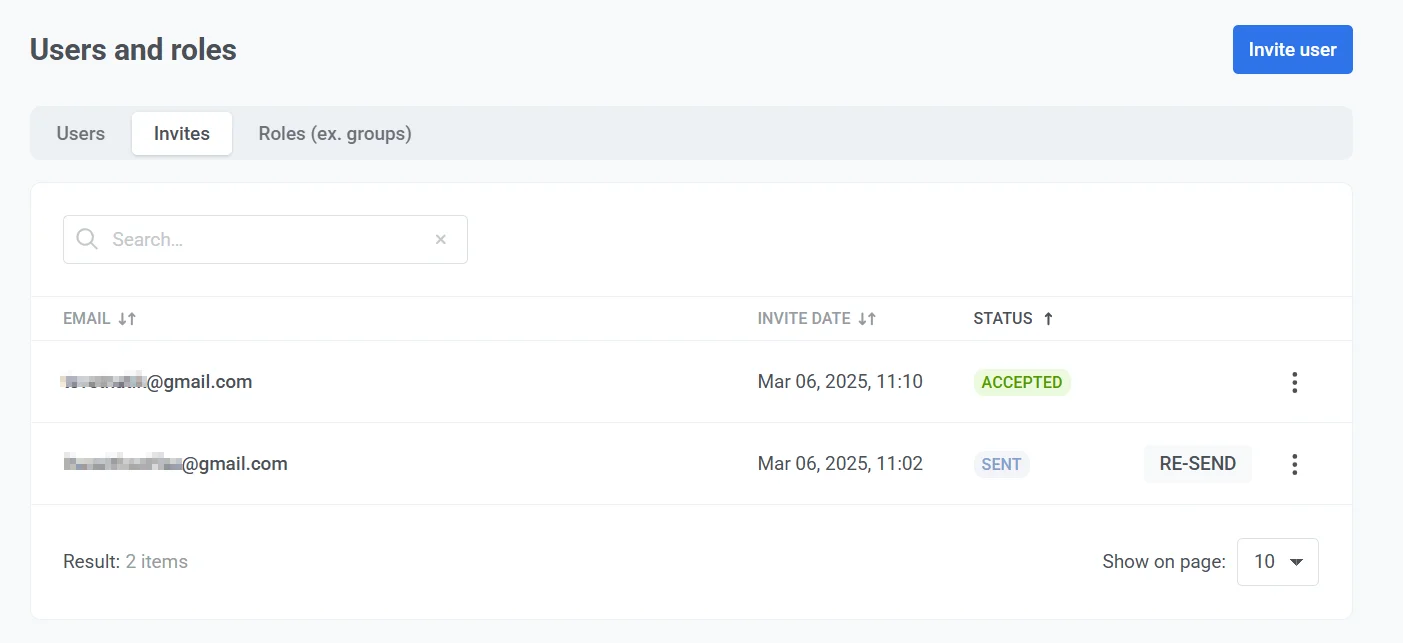
Si l’invitation n’a pas été acceptée ou si l’invité ne l’a pas reçue, cliquez sur Renvoyer pour l’envoyer à nouveau après une heure.
Pour révoquer l’accès, cliquez sur le menu à trois points à côté de l’adresse e-mail de l’invité et sélectionnez Révoquer l’accès.
Création et gestion des rôles (anciennement appelés Groupes)
Anchor link toLa section Utilisateurs et rôles permet aux administrateurs de gérer les comptes utilisateurs, les rôles et les autorisations au sein du système.
Créer un nouveau rôle
Anchor link toVous pouvez créer des rôles personnalisés avec des autorisations spécifiques pour gérer l’accès des utilisateurs au sein du système.
Pour créer un nouveau rôle :
- Cliquez sur Créer un rôle dans le coin supérieur droit.
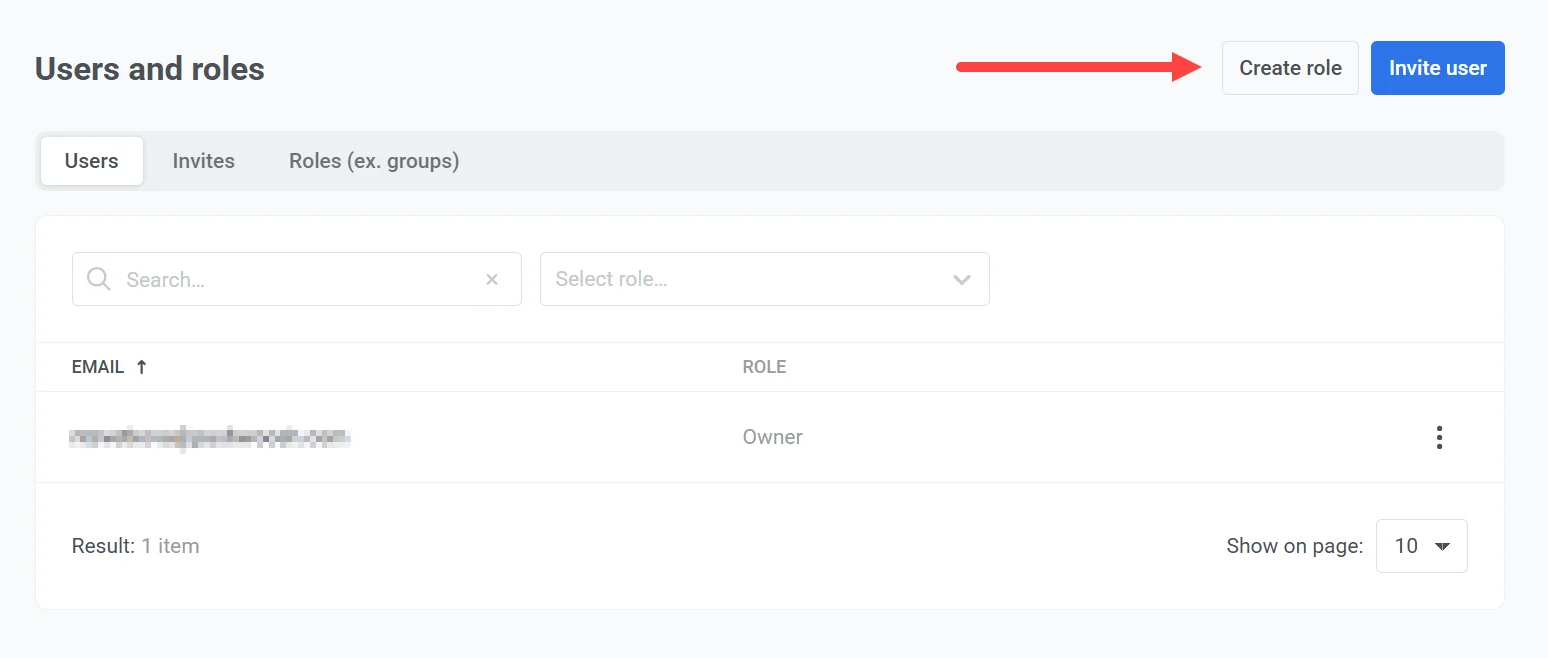
- Saisissez un nom de rôle dans le champ Nom.
- Sélectionnez les autorisations requises en cochant les cases correspondantes.
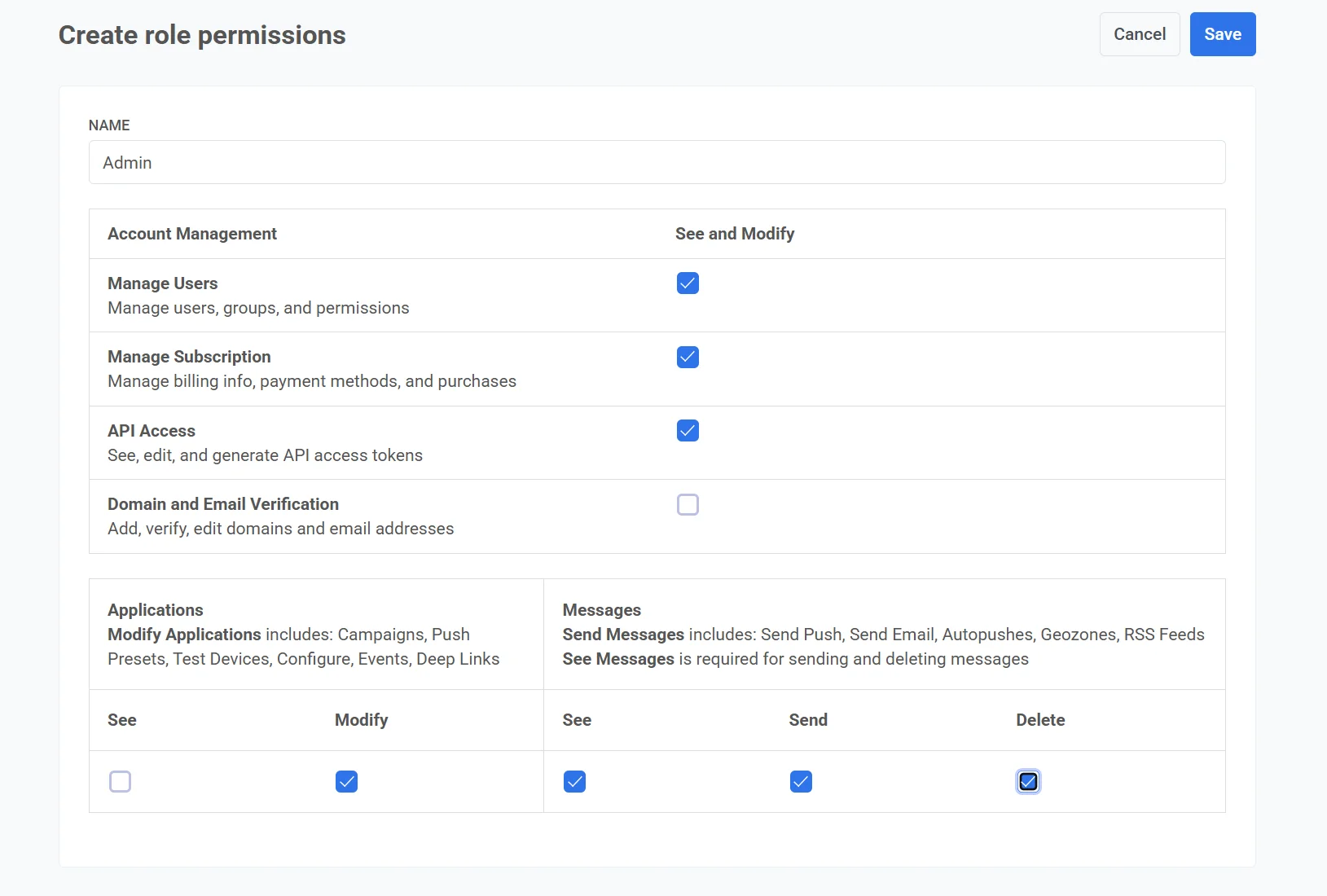
Autorisations disponibles
Anchor link to| Catégorie | Autorisation | Description |
|---|---|---|
| Gestion du compte | Gérer les utilisateurs | Permet de gérer les utilisateurs, les groupes et les autorisations. |
| Gérer l’abonnement | Permet de gérer les informations de facturation, les méthodes de paiement et les achats. | |
| Accès API | Permet de voir, modifier et générer des jetons d’accès API. | |
| Vérification de domaine et d’e-mail | Permet d’ajouter, de vérifier et de modifier des domaines et des adresses e-mail. | |
| Autorisations de l’application | Voir les applications | Permet de voir les données relatives à l’application. |
| Modifier les applications | Contrôle l’accès à la gestion des campagnes, des préréglages push, des appareils de test, des configurations, des événements et des liens profonds. | |
| Autorisations de messagerie | Voir les messages | Important : Requis pour envoyer et supprimer des messages. |
| Envoyer des messages | Donne l’autorisation d’envoyer des notifications push, des e-mails, des autopushs, des geozones et des flux RSS. | |
| Supprimer les messages | Permet de supprimer des messages du système. |
-
Passez en revue les autorisations sélectionnées.
-
Cliquez sur Enregistrer pour créer le rôle. Pour annuler le processus, cliquez sur Annuler.
Le nouveau rôle apparaîtra désormais dans la liste des Rôles (anciennement groupes) et pourra être attribué aux utilisateurs selon les besoins.
Gérer les rôles
Anchor link toL’onglet Rôles (anciennement groupes) permet aux administrateurs de voir, gérer et configurer les rôles des utilisateurs au sein du système. Il affiche une liste des rôles existants ainsi que le nombre d’utilisateurs attribués à chaque rôle. Vous pouvez utiliser la barre de recherche pour filtrer rapidement les rôles par nom.
Pour gérer un rôle spécifique, cliquez sur le menu à trois points (⋮) à côté de celui-ci pour accéder aux actions disponibles telles que la modification des autorisations, la gestion des membres ou la suppression du rôle.
Modifier les autorisations du rôle
Anchor link to- Cliquez sur le menu à trois points (⋮) à côté du rôle.
- Sélectionnez Modifier les autorisations.
- Modifiez les autorisations selon vos besoins.
- Enregistrez les modifications pour appliquer les autorisations mises à jour.
Gérer les membres du rôle
Anchor link to- Cliquez sur le menu à trois points (⋮) à côté du rôle.
- Sélectionnez Gérer les membres.
- Dans la fenêtre contextuelle qui apparaît, sélectionnez ou désélectionnez des utilisateurs pour les attribuer ou les retirer du rôle.
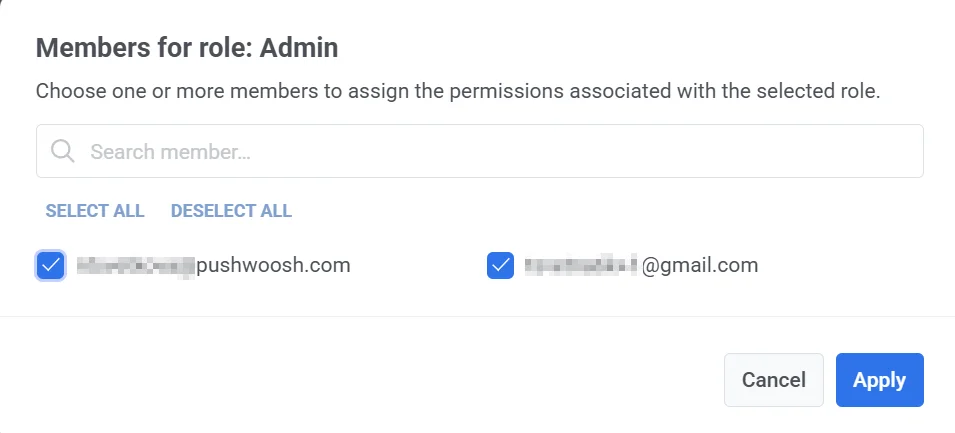
- Cliquez sur Appliquer pour enregistrer les modifications.
Supprimer un rôle
Anchor link toPour supprimer un rôle :
- Cliquez sur le menu à trois points (⋮) à côté du rôle que vous souhaitez supprimer.
- Sélectionnez Supprimer le rôle.
- Si des utilisateurs sont attribués à ce rôle, sélectionnez un rôle alternatif dans le menu déroulant pour les réattribuer.
- Cliquez sur Supprimer pour confirmer et retirer le rôle.
Consulter l’historique d’authentification
Anchor link toL’onglet Historique d’authentification affiche un journal de l’activité d’authentification récente pour tous les utilisateurs de votre compte. Cette fonctionnalité permet aux administrateurs de surveiller l’accès, d’examiner les tentatives de connexion réussies ou échouées et d’enquêter sur toute activité inhabituelle.
Le journal inclut les détails suivants :
- E-mail de l’utilisateur : L’adresse e-mail utilisée lors de la tentative de connexion.
- Statut : Indique si la tentative d’authentification a réussi ou échoué.
- Adresse IP : L’adresse IP à partir de laquelle la tentative de connexion a eu lieu, utile pour identifier les lieux d’accès inattendus.
- Horodatage : La date et l’heure exactes de la tentative de connexion. Les entrées sont listées par ordre chronologique.
Vous pouvez également utiliser la fonction de recherche pour filtrer l’historique d’authentification par e-mail d’utilisateur, ce qui permet un accès rapide à des enregistrements spécifiques.
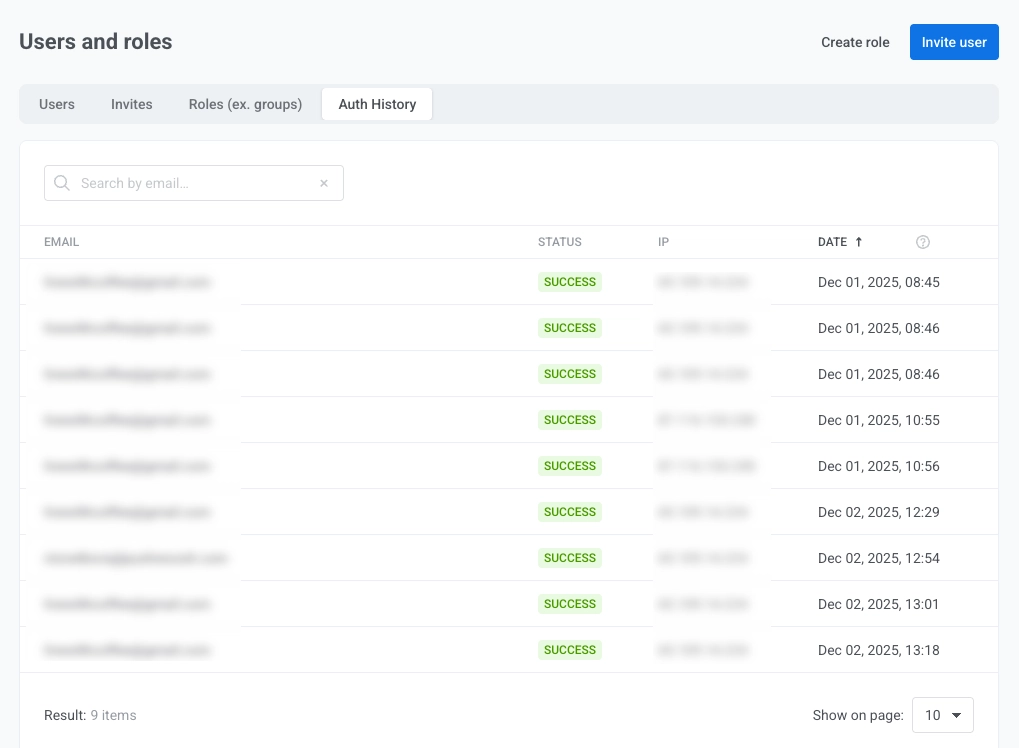
Autorisations spécifiques à l’application
Anchor link toSi vous souhaitez accorder aux utilisateurs l’accès à des applications spécifiques plutôt qu’à l’ensemble du compte, utilisez les Autorisations spécifiques à l’application. Ces autorisations sont configurées dans la section Autorisations de l’application de chaque application individuelle de votre compte.
Les autorisations spécifiques à l’application fournissent le même niveau d’accès que les Autorisations pour toutes les applications équivalentes, mais elles ne s’appliquent qu’à l’application sélectionnée.
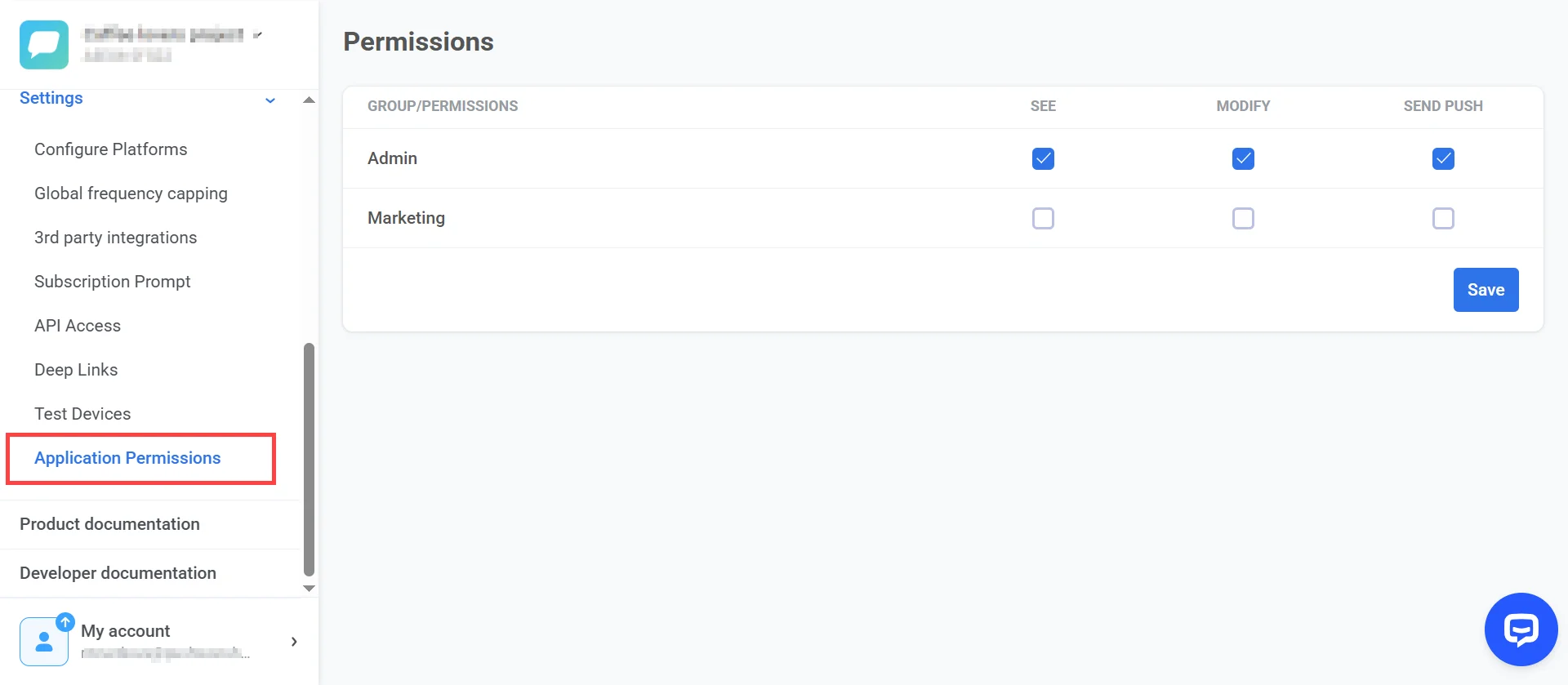
Remarque : Même si l’autorisation Voir les applications n’est pas activée pour un groupe d’utilisateurs, vous pouvez toujours leur attribuer des autorisations spécifiques à une application pour leur donner accès à des applications sélectionnées.